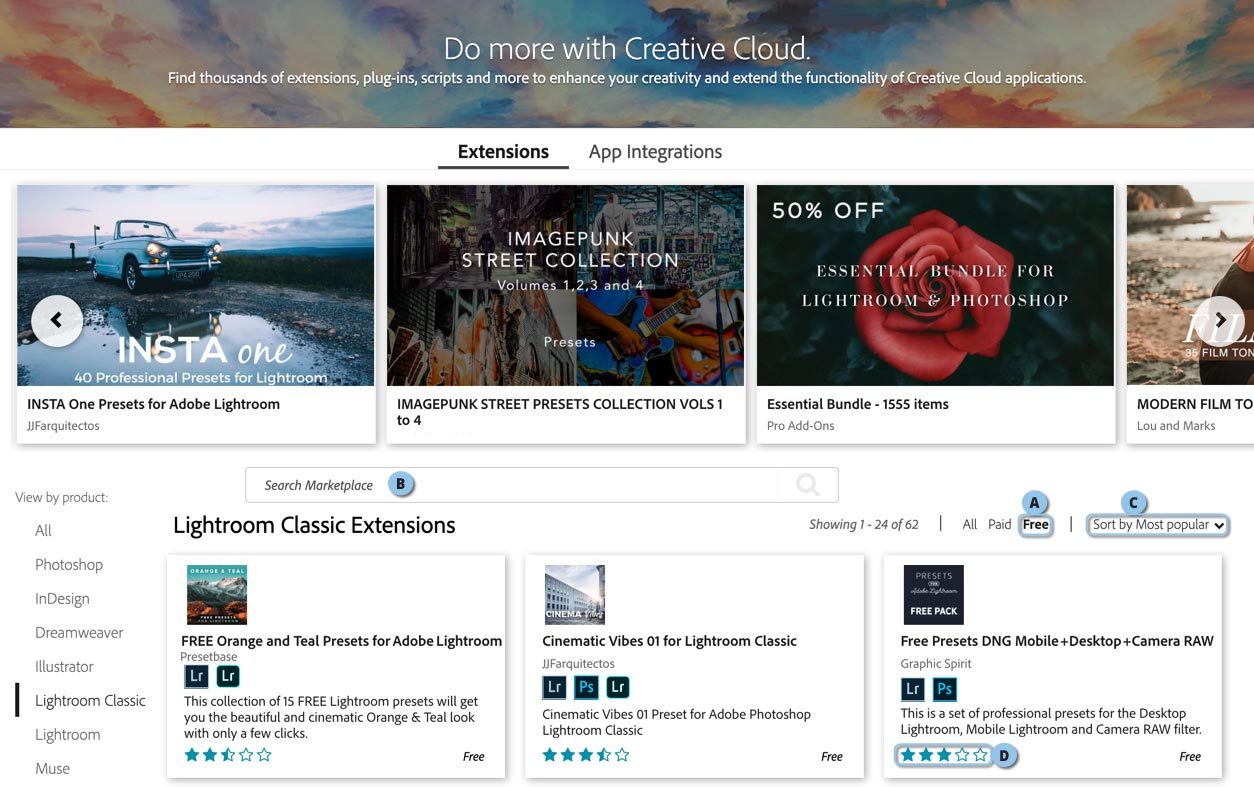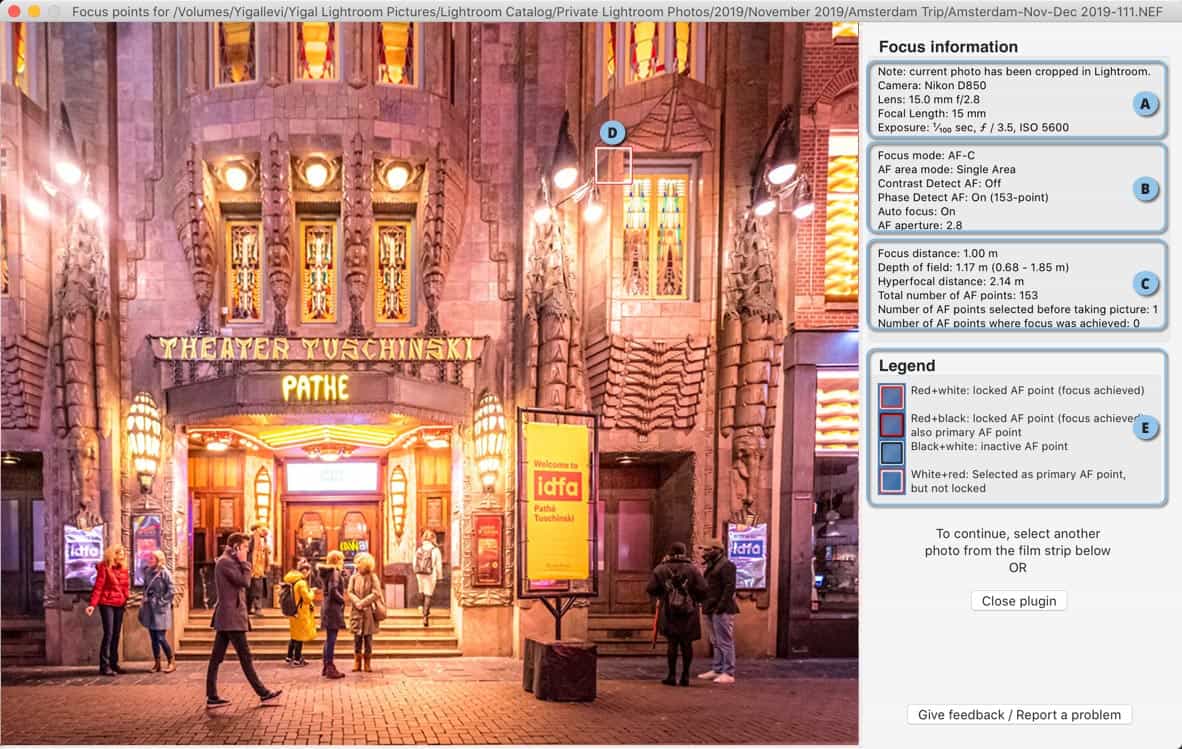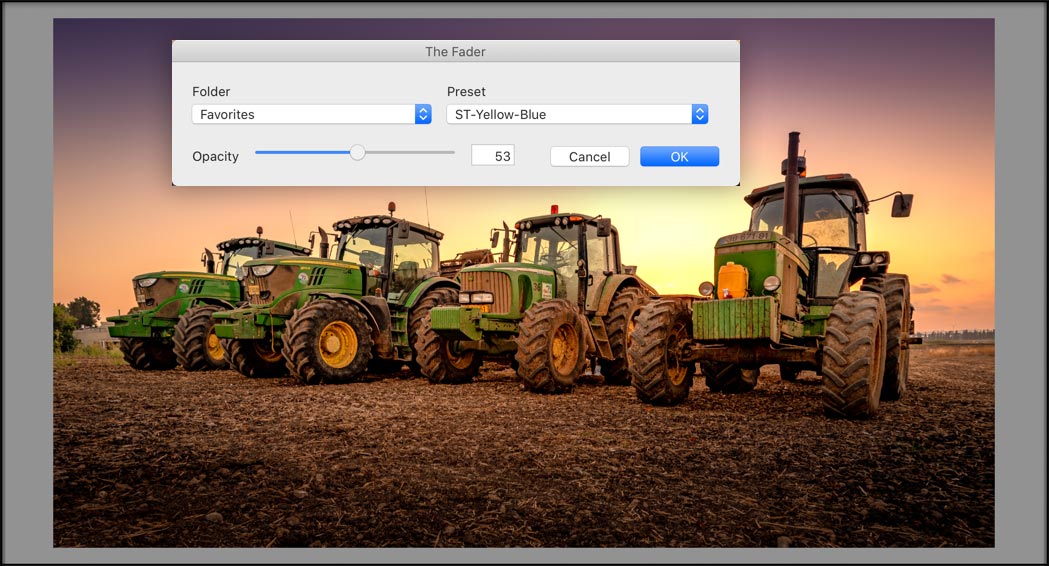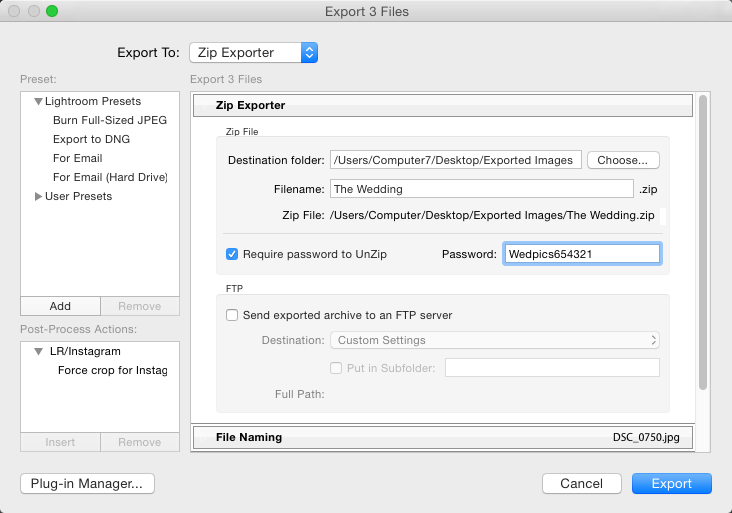תוספים חינמיים ללייטרום

מי לא אוהב ממתקים, בייחוד כשהם ניתנים ללא כל תמורה… ללייטרום תוספים והרחבות המשפרות את התוכנה, מוסיפות לה אפשרויות ומקלות על המשתמש. חלקן, כמו תמיד, נמכרות לציבור הרחב במחיר סמלי וחלקן מופצות ללא כל תמורה. במאמר זה נספק קישורים להורדת תוספים שימושיים ללייטרום בגירסה הקלאסית המרחיבים את יכולות התוכנה. כל התוספים במאמר חופשיים להורדה ושימוש.
לפניכם ארבעה תוספים שימושיים שירחיבו את יכולות התוכנה שלכם. אם אתם לא מכירים מספיק את התוכנה הכנו עבורכם סדנת לייטרום למתחילים אונליין, אז קדימה נצא לדרך.
01. תוספים חינמיים בשוק התוספים
לייטרום מספקת קישור ישיר לתוספים חיצוניים באמצעות הפקודה Find Extensions on Exchange מתפריט Window. הפקודה זמינה מכל מודול בתוכנה. בשלב זה יוזנק דפדפן האינטרנט ויוצג דף הסחר וההחלפה של Adobe. בדף זה יוצגו תוספים והרחבות הקשורות ללייטרום קלאסיק. דף זה מציע לא מעט ערכות הגדרות פיתוח (Presets) חינמיות, טקסטורות, אפקטים שניתן להניח מעל תמונות להעשרת התמונה ועוד. אם אתם מעוניינים להציג רק את התוספים החינמיים, תוכלו ללחוץ על כפתור הסינון Free שבראש הדף (A). כמו כן, אם אתם מעוניינים בתוסף או באפקט מסויים, תוכלו לאתר אותו על ידי הקלדת המלל הרצוי בשדה החיפוש (B). אם השפע הזה מבלבל אתכם ואתם לא יודעים מה כדאי להוריד, תוכלו לסנן את תצוגת התוספים בהתאם לפופולאריות שלהם, לפי ציון, לפי הא״ב ולפי מחיר (C). בנוסף ניתן לבחון את הציון שניתן לתוסף על ידי גולשים בתחתית המלבן (D). לחיצה על אחד המלבנים המוצגים בדף תפתח דף המוקדש לאותו תוסף ובו יצויין אם הוא חינמי (Free), או נמכר בעבור סכום מסויים וכמובן כפתור הורדה.
ניתן לגלוש ישירות לדף זה גם מקישור זה.
02. תוסף לאיתור נקודות הפוקוס בתמונה
העידן הדיגיטלי הביא איתו מערכות מיקוד (פוקוס) אוטומטיות המקלות על הצלם ללכוד את הנושא במהירות ובחדות מיטבית. מצלמות חדשות מתהדרות במספר רב של נקודות מיקוד ובמנגנון משוכלל ומשופר. העניין הוא שבעוד מצלמות מסמנות לצלם את אזור המיקוד לפני ואחרי הצילום- לייטרום לא מאפשרת הצגה של אזור זה בתוכנה. רגע, למה זה באמת משנה? צלם טוב בוחן את התוצאה ומשתמש בכלים שברשותו להפיק לקחים לצילום הבא. כל אחד טועה, אבל לא כולם ממנפים את הטעות כדי ללמוד ממנה משהו חדש. התוסף החינמי הבא ללייטרום מאפשר להציג את נקודות המיקוד ששמשו את המצלמה בעת הצילום. תוסף זה לא רק מראה לכם את מיקום נקודות המיקוד, אלא מספק את כל המידע האפשרי כמו מרחק המיקוד, שיטת המיקוד ששימשה בעת הצילום ועוד. התוסף תומך בלייטרום גירסה 5 ומעלה למק ולחלונות ובמרבית המצלמות, למעט חלק מהמצלמות נטולות המראה.
הורדה והתקנה
- להורדת התוסף יש לגלוש לקישור זה לגלול למטה וללחוץ על קישור ההורדה.
- התוסף יורד מכווץ ואם לא נפרש אוטומטית יש לפרוש אותו.
- את הקובץ יש למקם בתיקיית תוספים ללייטרום. מומלץ ליצור תיקייה כזאת בסמוך לקטלוג ולגבות אותה. כדי לאתר אותה יש להפעיל פקודה Lightroom Catalog Settings מתפריט Edit בחלונות או מתפריט Lightroom Classic במק ובחלון שנפתח ללחוץ על כפתור Show. יש לפתוח את התיקייה וליצור בה תיקייה בשם Plug-Ins או כל שם אחר שתבחר.
- כעת, להתקנת התוסף יש לגשת חזרה לתוכנה ולהפעיל את הפקודה Plug-In Manager מתפריט File.
- בחלון שנפתח יש ללחוץ על כפתור Add ובחלון שנפתח יש לנווט לתיקיית Plug-Ins שיצרת בסעיף 3 לבחור בקובץ ולאשר (Add Plug-In). בחלונות התוסף נמצא בתוך התיקייה שנפרשה. בשלב זה לחץ על כפתור Done.
- כעת יתווסף השירותShow Focus Points לרשימת התוספים.
איך מפעילים את התוסף
- ראשית יש לעבור למודול הספרייה (Library). תוסף זה עובד במודול זה בלבד.
- יש לבחור בכל תמונה (בפורמט RAW, DNG או JPEG) ובלבד שמדובר בתמונה שיובאה ישירות מהמצלמה ולא תמונה שעברה תהליך של ייצוא כלשהו, מאחר ופעולה זו לרוב מוחקת את תגיות המידע הנוגע לנקודות המיקוד. תמונות שעברו עיבוד בלייטרום או Camera Raw שמישות לגמרי.
- כעת יש להפעיל את הפקודה Show Focus Points מתפריט Plug-In Extras Library>. בחלון שנפתח לא מעט מידע אודות התמונה. בחלקו העליון של החלון מידע אודות נתוני הצילום – החל במצלמה ובעדשה וכלה במפתח הצמצם אורך המוקד, רגישות החיישן והחשיפה (A).
- בנוסף למידע זה החלון מציג נתונים מעניינים כמו שיטת המיקוד, כיסוי נקודות המיקוד, האם השתמשתם במיקוד אוטומטי או ידני ועוד (B).
- חלון זה מציג תגיות מידע שלייטרום לא מספקת, למשל המרחק ממנו התבצע המיקוד, אורכו של עומק השדה, המרחק ההיפרפוקאלי, הכמות המירבית של נקודות המיקוד ומספר הנקודות בהן נעשה שימוש בפועל ובכמה מהן הושג מיקוד מלא (C).
- בחלקו התחתון של המידע מקרא אודות הסימון של הפוקוס בתמונה (D): נקודות המיקוד מסומנות בריבועים. בדוגמא שלפניך נקודה אחת, אך יתכן ובתמונות שלך תמצא מספר נקודות (E)– נקודה בעלת מסגרת לבנה ומסגרת פנימית אדומה- מסמנת אזור בו המיקוד ננעל והמיקוד הושג. נקודה בעלת מסגרת שחורה ומסגרת פנימית אדומה- מסמנת את נקודת המיקוד המרכזית ובנוסף אזור בו המיקוד ננעל והמיקוד הושג. נקודה בעלת מסגרת לבנה ומסגרת פנימית שחורה- מסמנת נקודת מיקוד לא פעילה נקודה בעלת מסגרת אדומה ומסגרת פנימית לבנה- מסמנת נקודת מיקוד ראשית שלא ננעלה.
- המידע מאפשר להבין אם הושג מיקוד מלא ומדוע התמונה לא חדה באזורים מסויימים, או לא חדה בכלל.
- בשלב זה ניתן לסמן תמונה אחרת ברצועת התמונות התחתונה, או ללחוץ על כפתור Close Plugin לסגירת החלון.
03. תוסף לעמעום ערכות פיתוח
משתמשים מנוסים כבר מכירים בכוחה של ערכת הגדרות (Preset). בכוחה לקצר תהליכים ולהוסיף אוטומציה לתזרים העבודה שלנו. יחד עם זאת לא כל התמונות שוות ולעיתים ערכת הפיתוח מוגזמת ויש צורך בהפחתת עוצמת פעולותיה. בטיפ מס׳ 29 הסברנו כיצד להפחית את עוצמת המכוונים. אך לעיתים לא מדובר רק במכוונים שבקטגוריה Basic ולשם כך אנו ממליצים הפעם לנסות את התוסף החינמי The Fader מבית Capture Monkey. תוסף זה מאפשר להפחית או להעצים את השפעת ערכת הגדרות הפיתוח. איך זה עובד?
- ראשית גולשים לאתר החברה ומורידים את התוסף. שימו לב שניתן להוריד את התוסף ללא תשלום, אך הוא מוגבל להגדרות הפיתוח המובנות בתוכנה (אך ניתן לעקוף זאת). בנוסף התמונות יתוייגו בחלון Keywording במילים "LR_TheFader". רישום התוסף עולה 10$ אך הוא אינו הכרחי.
- את התוסף כדאי למקם בתיקיית Lightroom Settings (הממוקמת לרוב לצד הקטלוג של התוכנה) בתיקיית המשנה Plug-Ins.
- להתקנת התוסף יש להפעיל את הפקודה Plug-In Manager מתפריט File. בחלון שנפתח יש ללחוץ על כפתור Add. בחלון שנפתח יש לסמן את התוסף ולאשר את החלון (Add Plug-In).
- לשימוש בתוסף יש לסמן את התמונה עליה הוחלה ערכת הפיתוח (Preset), להפעיל את הפקודה The Fader מתפריט File>Plug-In Extras.
- בשלב זה יופיע חלון ובו ניתן לבחור מתפריט Folder את ערכת הפיתוח. ניתן לבחור מהערכות המובנות בתוכנה (מתחילות במילה Lightroom) ואפשר גם מהערכות שהוגדרו על ידי המשתמש (User Presets). כל שנותר הוא לגרור את המכוון עד להפחתה של50% או העצמה של 150%. אישור החלון (OK) יחיל את העמעום.
- התוסף מאפשר אפילו לעמעם את פעולת המכוונים מצילום מצב (Snapshot) מסיבה זו ניתן בעצם להשתמש בתוסף על כל ערכת פיתוח, אם נשמרה קודם תמונת מצב בקטגוריה Snapshots.
04. תוסף לשליחת תמונות מוגנות סיסמה
מה קורה אם מעוניינים לשלוח ללקוח תמונות באופן המגן על פתיחה וצפייה בהן? לייטרום לא כוללת מנגנון אוטומטי הדוחס ומצפין את התמונות. התוסף הבא משלים את פעולת הייצוא בדחיסה והצפנת סיסמה ומבטיח שרק הלקוח יוכל לפתוח את הקובץ, או שיוכל לפתוח את הקובץ, רק אם ישלם…
- ראשית יש לגלוש לאתר הבא וללחוץ על הכפתור Download Zip Exporter. התוסף ניתן להורדה ולשימוש חינמי אך מוגבל (ניתן לשלוח עד שלושה קבצים מכווצים) להשגת תפקודיות מלאה ללא הגבלה מומלץ לתרום ליוצר התוסף סכום מינימלי של 3.5 אירו.
- את הקובץ (מק), או התיקייה (חלונות) יש למקם בתיקייה כלשהי. ההמלצה שלנו היא למקם את הקובץ, או התיקייה במיקום קבוע בתיקיית התוכנה או בתיקיית Presets.
- כעת יש להפעיל את הפקודה Plug-In Manager מתפריט File. בחלון שנפתח יש ללחוץ בתחתית החלון על כפתור Add ובחלון שנפתח יש לנווט לתוסף שהורדתם ולאשר את החלון.
- כעת יש לסמן את התמונות במודול הספרייה וללחוץ על כפתור Export. בחלון שנפתח, יש לבחור בתפריט Export to באפשרות Zip Exporter.
- בשלב זה יש לקבוע ללייטרום היכן הקובץ יישמר. יש ללחוץ על כפתור Choose ובחלון שנפתח ליצור תיקיה חדשה או לסמן תיקייה קיימת ולאשר את החלון. יש לקבוע את שם הקובץ ובמידת הצורך לאבטח את הקובץ בסיסמה באמצעות זימון האפשרות Require Password to Unzip והקלדת הסיסמה בשדה Password.
- לחיצה על כפתור Export בתחתית החלון תייצא את התמונות ותיצור קובץ Zip. שים לב שהגירסה החינמית המוגבלת תפתח בשלב זה חלון ובו תזכורת שניתן לייצא 3 תמונות בלבד.
אנו מזמינים אתכם לקורס לייטרום אונליין למתקדמים שם תוכלו לצלול לעומק התוכנה. בהצלחה (:
באותו נושא
-
נכתב ע"י שירלי אשרת-פסטרנק
-
נכתב ע"י ערן בורוכוב
-
נכתב ע"י יגאל לוי